這一小節的實例主要是如何減小圖像的對比度,減弱圖像在畫面中的視覺強度,以避免喧賓奪主。
方法有三種:透明、透鏡、漸變。
我并不打算對這三種方法進行多詳細的講解,因為這三種方法都很簡單,只需一兩個步驟就可以完成。主要目的是讓你對這三種方法作一個比較直觀的比較,從而……融會CorelDRAW9.
現在,我們先看圖片,這是修改前的效果。(如圖18)
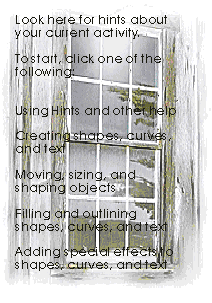 (圖18)
(圖18)
在這個圖片里面,文字作為畫面的主體,圖片作為背景。但由于背景圖片的對比太強了,因此減小了文字的視覺力度。所以我們要做的就是減小背景的對比度,以強調文字的視覺力度。
先看看第一種方法:透明。
操作步驟為:
1、選擇背景圖片。
2、運用"交互式透明工具",運用任意一種透明類型,在屬性條中設置好透明度,"回車"確認(或用鼠標控制透明效果直到滿意)。
這種方法結果如圖19
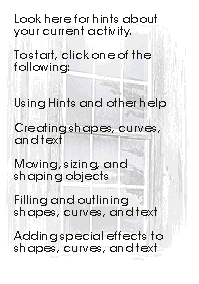 (圖19)
(圖19)
接下來,我們再看看第二種方法:透鏡。
操作步驟:
1、將圖片從文字底下移出(或把圖片放置到最前面一層)。
2、畫一個和圖片相同大小的矩形,并去掉填充色和輪廓線。
3、移動矩形到圖片上,調整位置,直到完全框住圖片。
4、打開"透鏡"碼頭工,在"透鏡類型"下拉菜單中選擇"透明度"透鏡,復選"凍結"復選框,將矩形框的顏色設為"白色",設置一定的透明度參數(假定為30),點擊"確認"實現效果。
恢復圖片與文字原來的位置關系。所得結果如圖20
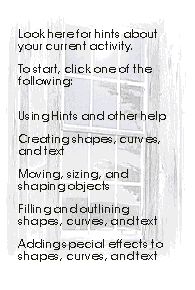 (圖20)
(圖20)
最后的一種方法是:漸變。
也許你沒有想到,混合也能減低圖像的對比度。只不過這種方法更復雜一些,而且不能運用到點陣圖中。
操作步驟:
1、選擇圖片。
2、以鼠標拖動圖片到畫面中任意一個位置,同時擊鼠標右鍵,復制一幅圖片。
3、將其中一幅圖片填充為白色(這時你可能看不到他了,不過別急,從"選擇手柄"就可知道他的位置,保持選擇狀態)。
4、選取工具箱上的"交互式漸變工具",制作兩幅圖片之間的漸變。
5、在屬性條中對漸變的步數作好設置(假定為4步,就可以明顯區分出每一個中間圖像了)并"回車"確認。
6、選擇這組漸變,在"安排"菜單中選擇"分離"命令,將每幅圖片分離出來。
7、將對比適度的圖片移出,然后刪除其余圖片。最后調整好圖片與文字的位置關系,OK!修改完了。
因為我這幅圖片是點陣圖,所以這種方法的實際效果就不能給您列出來了。不過我可以向你保證,這種方法的效果和前兩種方法的效果簡直沒有區別,你如果不相信,可以試試。
以上就是融會CorelDRAW9之透明、透鏡與漸變效果的結合介紹,現在,你對這三種不同的方法作一個比較吧,他們有什么區別?分別適用于什么情況?現在你太概很清楚了吧,你還有其他的方法嗎?再試著用別的辦法做一做吧。
新聞熱點
疑難解答